Đánh giá Acer Swift 3 SF315: Phiên bản màn hình lớn, hiệu suất cao
02/04/2019 - 3.330 lượt xem
Laptop Dell bị treo logo là hiện tượng xảy ra khá phổ biến nếu bạn đang dùng máy tính của hãng này. Khi bị lỗi này, màn hình sẽ hiển thị biểu tượng chữ Dell và đơ đứng ở đó suốt khiến bạn không thể thao tác với các ứng dụng hay thực hiện bất kỳ chức năng nào khác. Như vậy sẽ gây nhiều phiền phức cho bạn nếu đang làm dở dang công việc hay chuẩn bị cho cuộc họp sắp tới. Hiểu được sự khó khăn đó, bài viết sau đây sẽ chỉ ra một số nguyên nhân và cách khắc phục tình trạng này.

Để sửa được lỗi máy tính Dell bị treo logo thì trước tiên bạn cần phải biết được các nguyên nhân gây ra tính trạng này rồi sau đó mới có phương án khắc phục cụ thể và đúng được. Có rất nhiều nguyên nhân khác nhau nhưng đa số là do lỗi phần cứng như:

Đây là cách đơn giản mà thường mang lại hiệu quả mỗi khi laptop xảy ra vấn đề gì đó. Dĩ nhiên là máy đang bị treo thì bạn không thể tắt chúng đi bằng cách thông thường là ấn vào nút X màu đỏ mà phải tắt ở trong Task Manager theo các bước sau:
Nếu vẫn không thể thao tác được trên máy tính thì bạn hãy nhấn giữ nút nguồn cho tới khi nó tắt và bật lại máy lên xem còn bị treo nữa không.
Laptop Dell bị treo logo không thể làm gì thì bạn hãy thử khởi động lại nó ở chế độ Safe Mode bằng cách nhấn giữ phím F8 hoặc truy cập trên màn hình đăng nhập theo các bước:
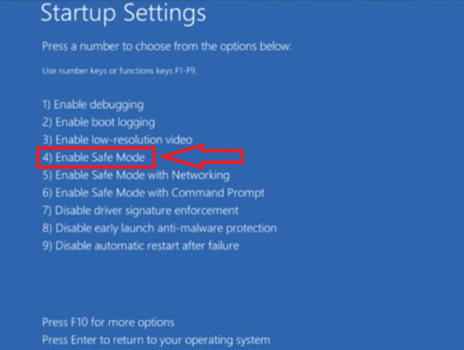
Đây là trường hợp rất hay gặp phải, cpu xử lý bị lỗi làm cho máy tính của bạn không thể khởi động dược vào máy. Đặc biệt là dòng laptop Dell bị treo logo thường xuyên hơn, sau đó đên laptop asus bị treo logo… Bạn hãy thử khắc phục lỗi này bằng cách:
Bụi bẩn bám trên laptop Dell cũng là nguyên nhân khiến quạt tản nhiệt không thể thông gió dẫn đến pin bị nóng lên và CPU sẽ tự ngưng hoạt động để tránh chập cháy. Chính vì vậy bạn nên vệ sinh laptop của mình thường xuyên và hạn chế đặt máy lên đệm, gối trong khi đang sử dụng.
Nếu laptop Dell của bạn là loại mua cũ hoặc dùng đã lâu thì rất có thể keo tản nhiệt đã bị quá khô nên khả năng truyền nhiệt từ CPU sang quạt đã kém đi dẫn tới tình trạng bị nóng và tự ngưng hoạt động. Thế cho nên, nếu có thể, bạn hãy thường xuyên mang máy tính đi kiểm tra và bảo hành nhé.

Theo thời gian, tuổi thọ và độ bền ổ cứng của bạn sẽ bị suy giảm, nhất là đối với loại ổ truyền thống HDD. Lỗi ổ cứng khiến laptop Dell bị treo logo được gọi là Bad Sector. Bạn cố gắng đợi một lúc xem thiết bị có tiếp tục khởi động không bởi lỗi nhẹ thì vẫn chờ được. Còn nếu bị nặng, máy sẽ tiếp tục đơ đứng ở đó và phải sử dụng chương trình kiểm tra HDD Regenerator trong đĩa Hiren Boot để tiến hành kiểm tra lỗi Bad Sector và phục hồi. Nếu bạn không rành sử dụng chương trình này thì hãy nhờ sự trợ giúp của người thân hoặc tìm đến thợ.
Tuy vấn đề này ít xảy ra do lỗi Ram nhưng cũng không nên bỏ sót nó. Bạn nên vệ sinh Ram bằng cách dùng tuavit tháo ốc ở mặt đáy máy tính sau đó lau chùi sạch sẽ chân và khe cắm của Ram là xong. Nếu máy có nhiều hơn một thanh Ram hãy kiểm tra và làm sạch lần lượt. Trong trường hợp Ram của bạn sử dụng lâu ngày thì bạn nên tiến hành nâng cấp để giúp laptop để tăng tuổi thọ thời gian sử dụng.
Cuối cùng trường hợp có thể xảy ra đó chính là lỗi mainboard. Để kiểm tra và sửa chữa thì bắt buộc phải mở phần cứng máy và có kiến thức chuyên sâu về laptop. Vì vậy mà bạn không thể làm tại nhà được mà cần ra các trung tâm sửa chữa.

Nếu không phải là một người sành sỏi về máy tính hay có các dụng cụ chuyên dụng thì để khắc phục lỗi laptop Dell treo logo này thì bạn nên mang đến Laptop Hải Đăng có địa chỉ tại số 160 Nguyễn Lương Bằng, Đống Đa, Hà Nội nhé. Chúng tôi có đội ngũ thợ chuyên nghiệp, có kinh nghiệm và tay nghề cao. Đảm bảo sau khi sửa, máy tính của bạn sẽ hoạt động bình thường trở lại và không bị tái lại lỗi cũ nữa. Quy trình nhận máy có ghi số hiệu, thông tin và dán tem nhãn cho khách. Chi phí, giá cả hợp lý, minh bạch, công khai và thông báo sớm cho bạn nếu có phí phát sinh. Bên cạnh đó, các linh kiện thay thế đều đạt chuẩn của hãng nên bạn hãy yên tâm về chất lượng.
Có thể bạn quan tâm:
Đánh giá Acer Swift 3 SF315: Phiên bản màn hình lớn, hiệu suất cao
02/04/2019 - 3.330 lượt xem
Acer ra mắt Chromebook giá rẻ dùng bộ xử lý của AMD
02/04/2019 - 3.370 lượt xem
Copyright 2019 by laptophaidang.vn - Design by dominet.vn